Inserire tutti i criteri desiderati: saranno cercate le app che li soddisfano tutti; se si specifica più volte lo stesso criterio, solo l'ultima occorrenza sarà considerata.
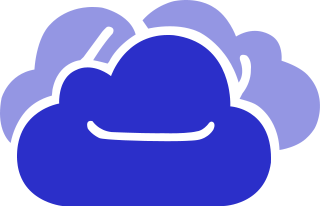
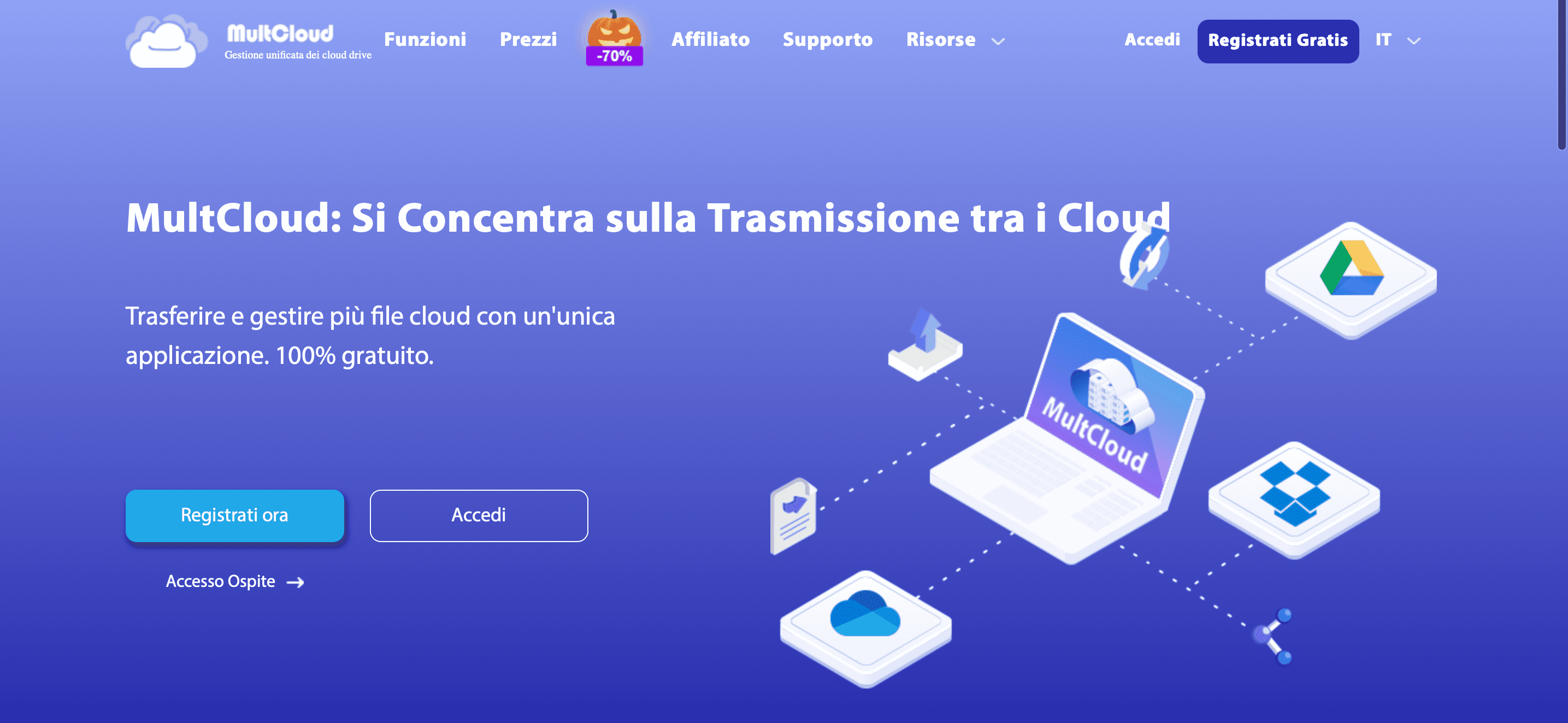 Una volta effettuata la registrazione apparirà la seguente schermata che è la dashboard di MultCloud. Qui sarà possibile iniziare a collegare i propri cloud all’app, trasferire e gestire i relativi file in un’unica app. Nel menù a sinistra si possono trovare gli strumenti che l’app mette a disposizione. Inoltre è possibile utilizzare MultCloud come estensione di Chrome: è necessario cercare l’app nell’archivio di estensioni di Google Chrome e aggiungerlo ad esso, in questo modo si potranno gestire tutte le attività di sincronizzazione da cloud a cloud facendo clic sull’icona presente nella barra di Google Chrome.
Una volta effettuata la registrazione apparirà la seguente schermata che è la dashboard di MultCloud. Qui sarà possibile iniziare a collegare i propri cloud all’app, trasferire e gestire i relativi file in un’unica app. Nel menù a sinistra si possono trovare gli strumenti che l’app mette a disposizione. Inoltre è possibile utilizzare MultCloud come estensione di Chrome: è necessario cercare l’app nell’archivio di estensioni di Google Chrome e aggiungerlo ad esso, in questo modo si potranno gestire tutte le attività di sincronizzazione da cloud a cloud facendo clic sull’icona presente nella barra di Google Chrome. 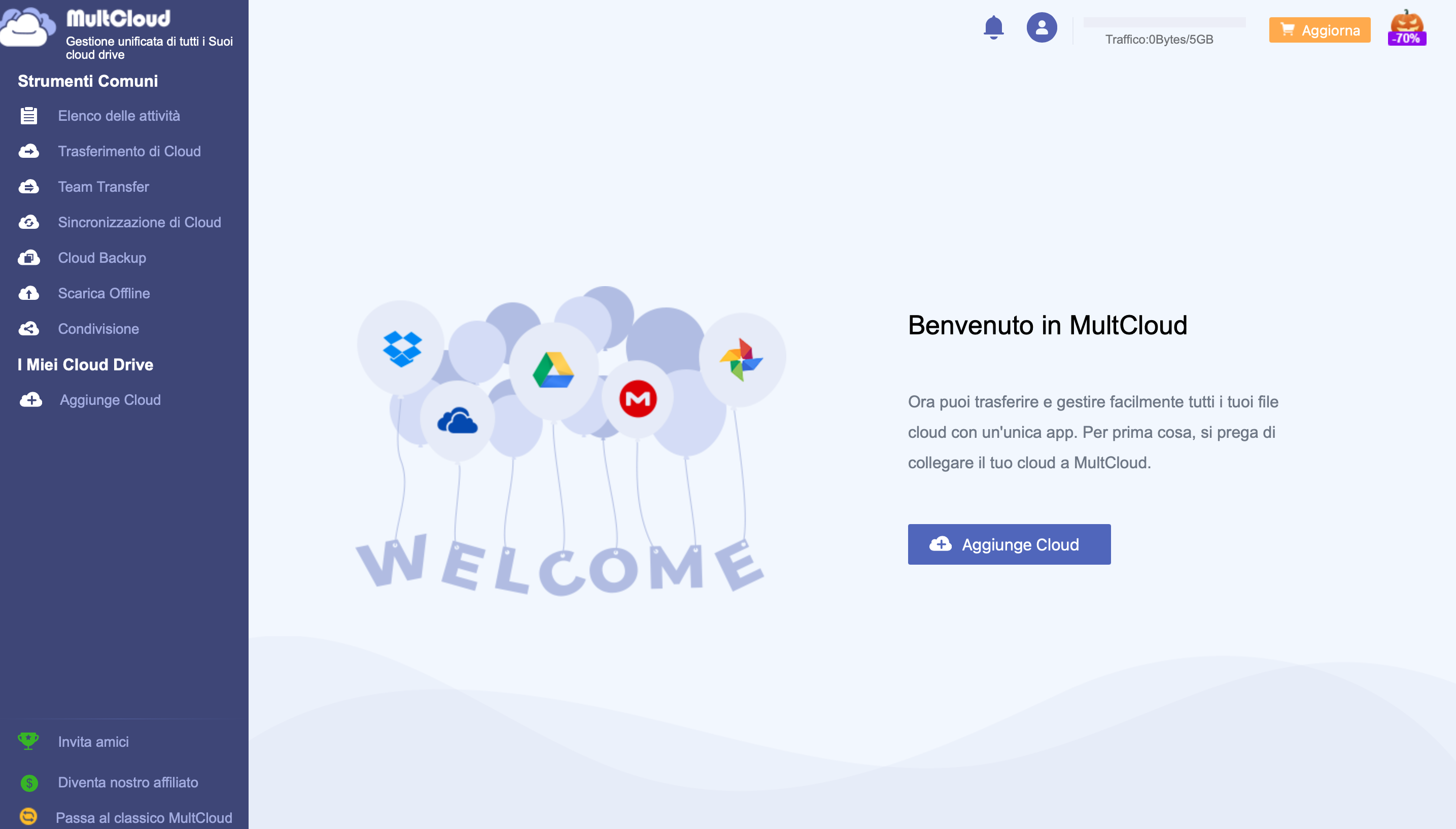 La funzione di trasferimento dà la possibilità di trasferire file da un cloud a un altro (es. da Dropbox a Google Drive); questo processo può essere eseguito anche a PC spento in quanto il processo di trasferimento viene eseguito sul server di MultCloud. Sarà sufficiente cliccare sui due quadranti e selezionare da quale a quale cloud (o da quale cartella) effettuare il trasferimento. Inoltre, è possibile anche pianificare il trasferimento in un giorno particolare e, quando l’operazione sarà stata eseguita, si riceverà un’email dall’app.
La funzione di trasferimento dà la possibilità di trasferire file da un cloud a un altro (es. da Dropbox a Google Drive); questo processo può essere eseguito anche a PC spento in quanto il processo di trasferimento viene eseguito sul server di MultCloud. Sarà sufficiente cliccare sui due quadranti e selezionare da quale a quale cloud (o da quale cartella) effettuare il trasferimento. Inoltre, è possibile anche pianificare il trasferimento in un giorno particolare e, quando l’operazione sarà stata eseguita, si riceverà un’email dall’app. 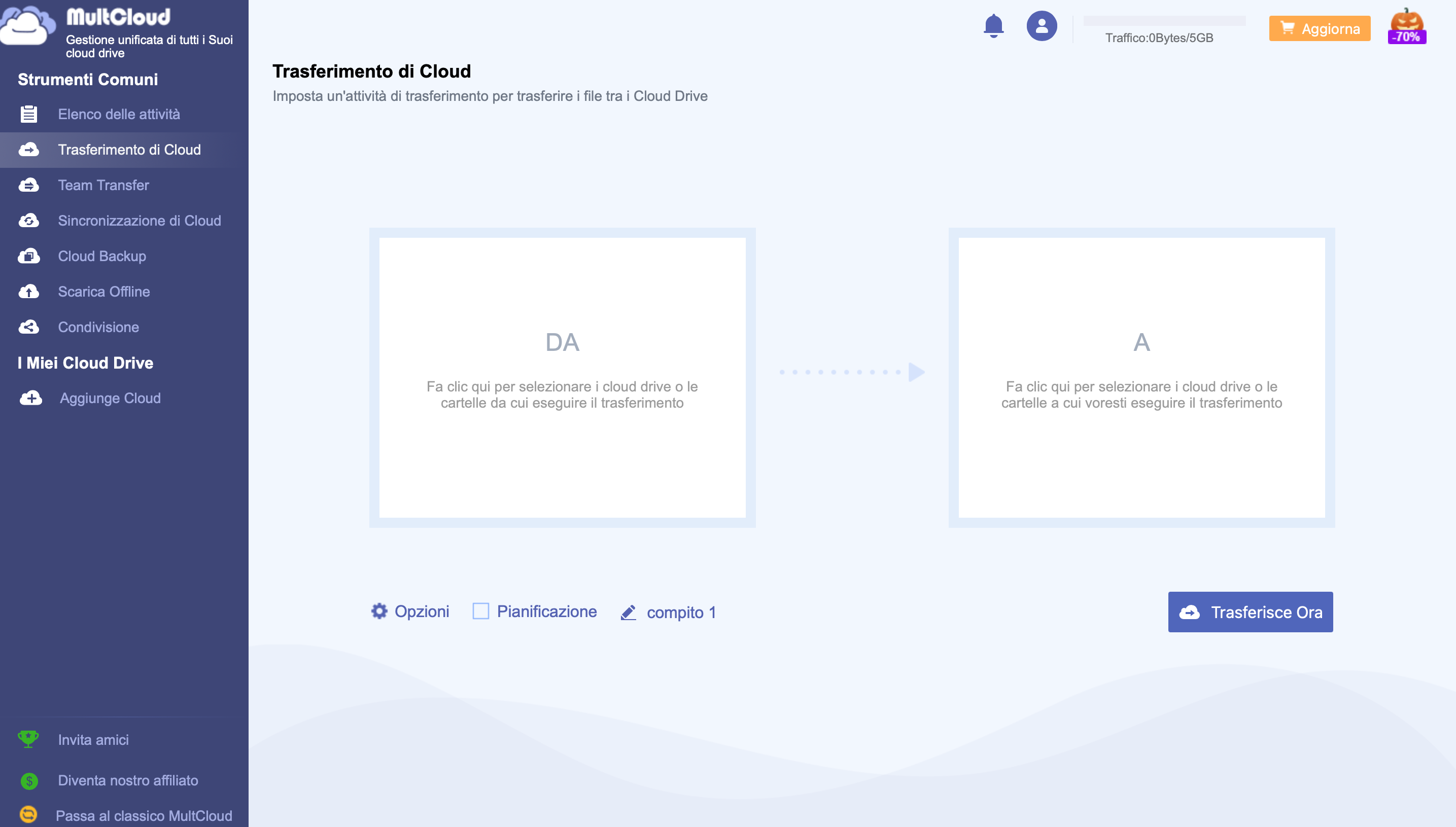 Con l’opzione “Team Transfer” è possibile trasferire più account da una piattaforma cloud a un’altra. Per farlo è sufficiente cliccare l’account drive di origine e quello di destinazione.
Con l’opzione “Team Transfer” è possibile trasferire più account da una piattaforma cloud a un’altra. Per farlo è sufficiente cliccare l’account drive di origine e quello di destinazione. 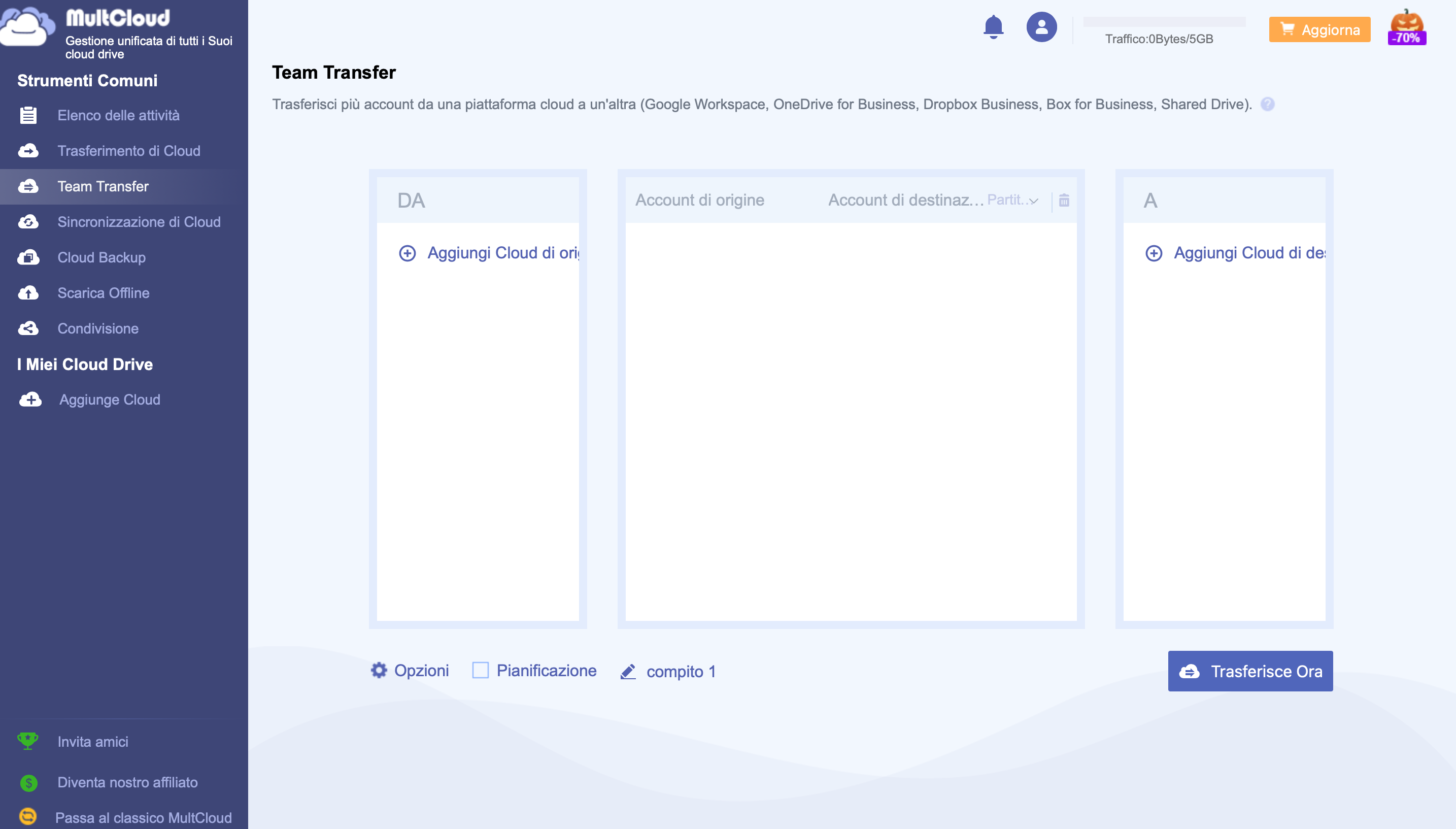 La funzione di sincronizzazione permette di sincronizzare i dati tra i vari cloud senza doverli scaricare e ricaricare da un cloud a un altro.Tramite la sincronizzazione unidirezionale si possono sincronizzare file da un cloud a un altro e verranno trasferiti solo i file modificati o aggiunti di recente, mentre con la sincronizzazione bidirezionale quando si aggiungono, modificano o eliminano i file su uno dei due cloud, anche i file sull’altro cloud verranno sincronizzati. Inoltre, è possibile pianificare la sincronizzazione e al termine del processo verrà inviata una email dell’avvenuta sincronizzazione.
La funzione di sincronizzazione permette di sincronizzare i dati tra i vari cloud senza doverli scaricare e ricaricare da un cloud a un altro.Tramite la sincronizzazione unidirezionale si possono sincronizzare file da un cloud a un altro e verranno trasferiti solo i file modificati o aggiunti di recente, mentre con la sincronizzazione bidirezionale quando si aggiungono, modificano o eliminano i file su uno dei due cloud, anche i file sull’altro cloud verranno sincronizzati. Inoltre, è possibile pianificare la sincronizzazione e al termine del processo verrà inviata una email dell’avvenuta sincronizzazione. 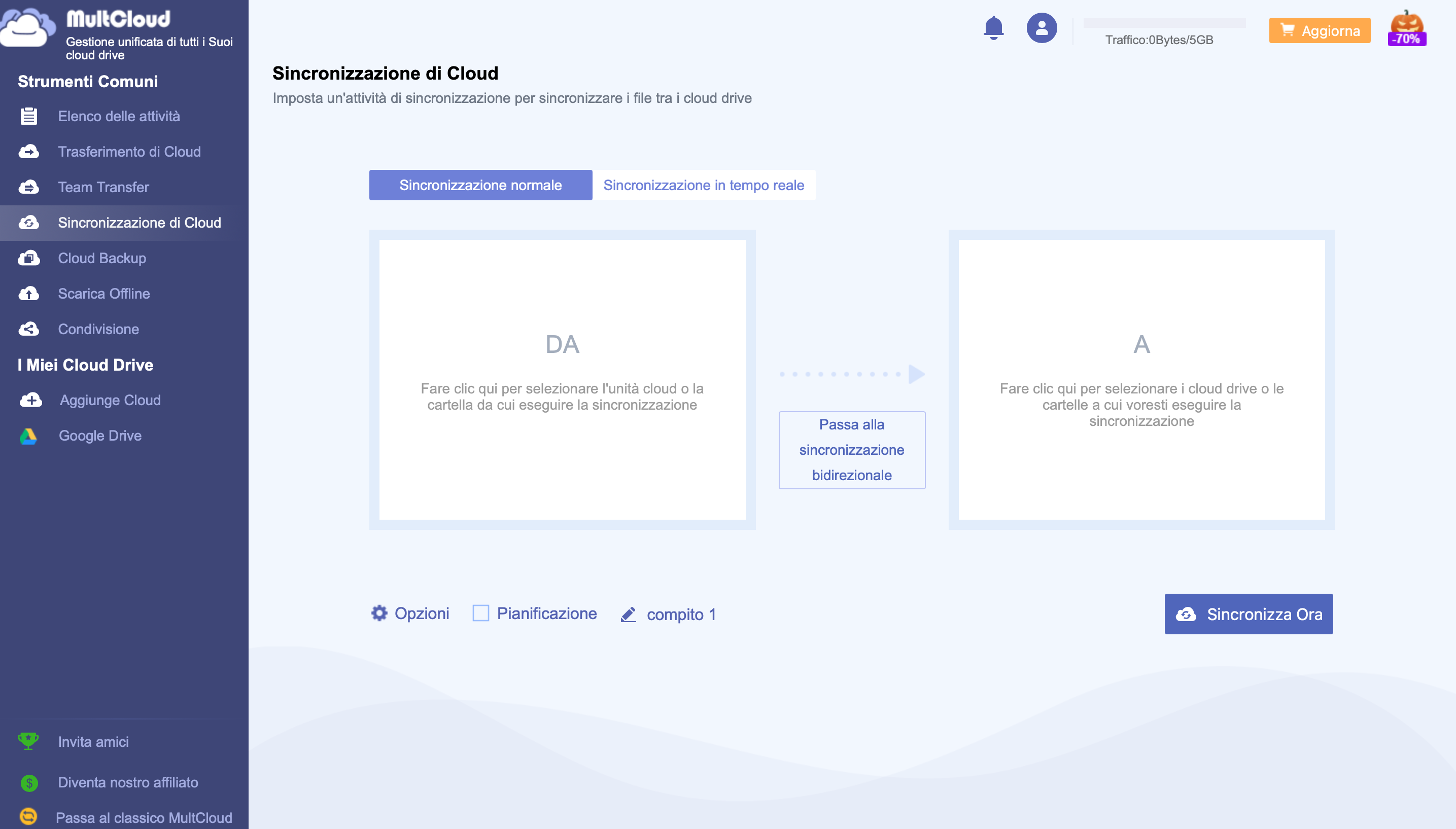 Con la funzione backup è possibile eseguire il backup dei dati tra unità cloud e, anche in questo caso, poter pianificare l’operazione.
Con la funzione backup è possibile eseguire il backup dei dati tra unità cloud e, anche in questo caso, poter pianificare l’operazione. 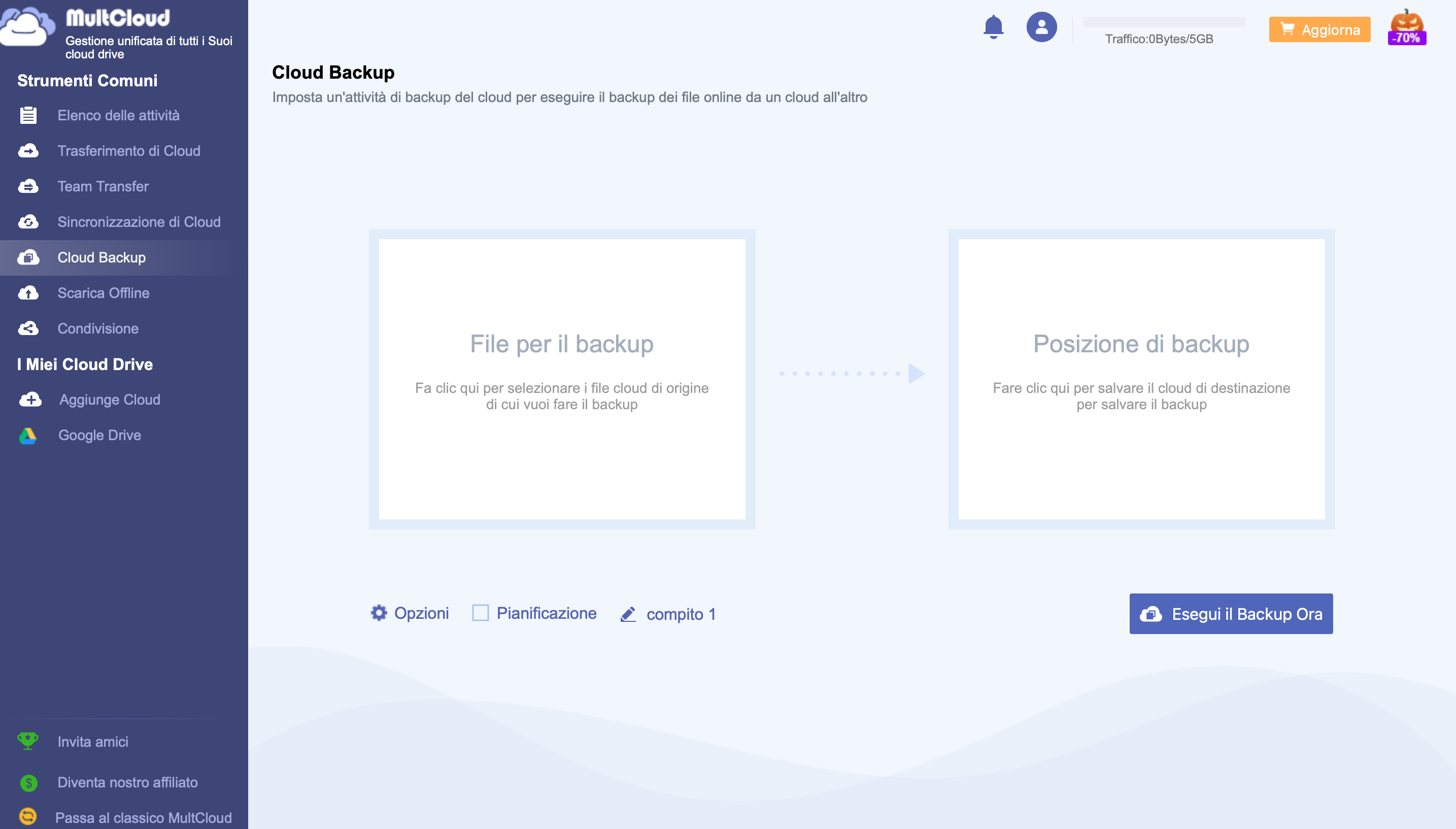 Tramite l’opzione “MultCloud Offline” è possibile scaricare offline i file sui servizi cloud, semplicemente inserendo l’URL del file web che si vuole scaricare da Internet.
Tramite l’opzione “MultCloud Offline” è possibile scaricare offline i file sui servizi cloud, semplicemente inserendo l’URL del file web che si vuole scaricare da Internet. 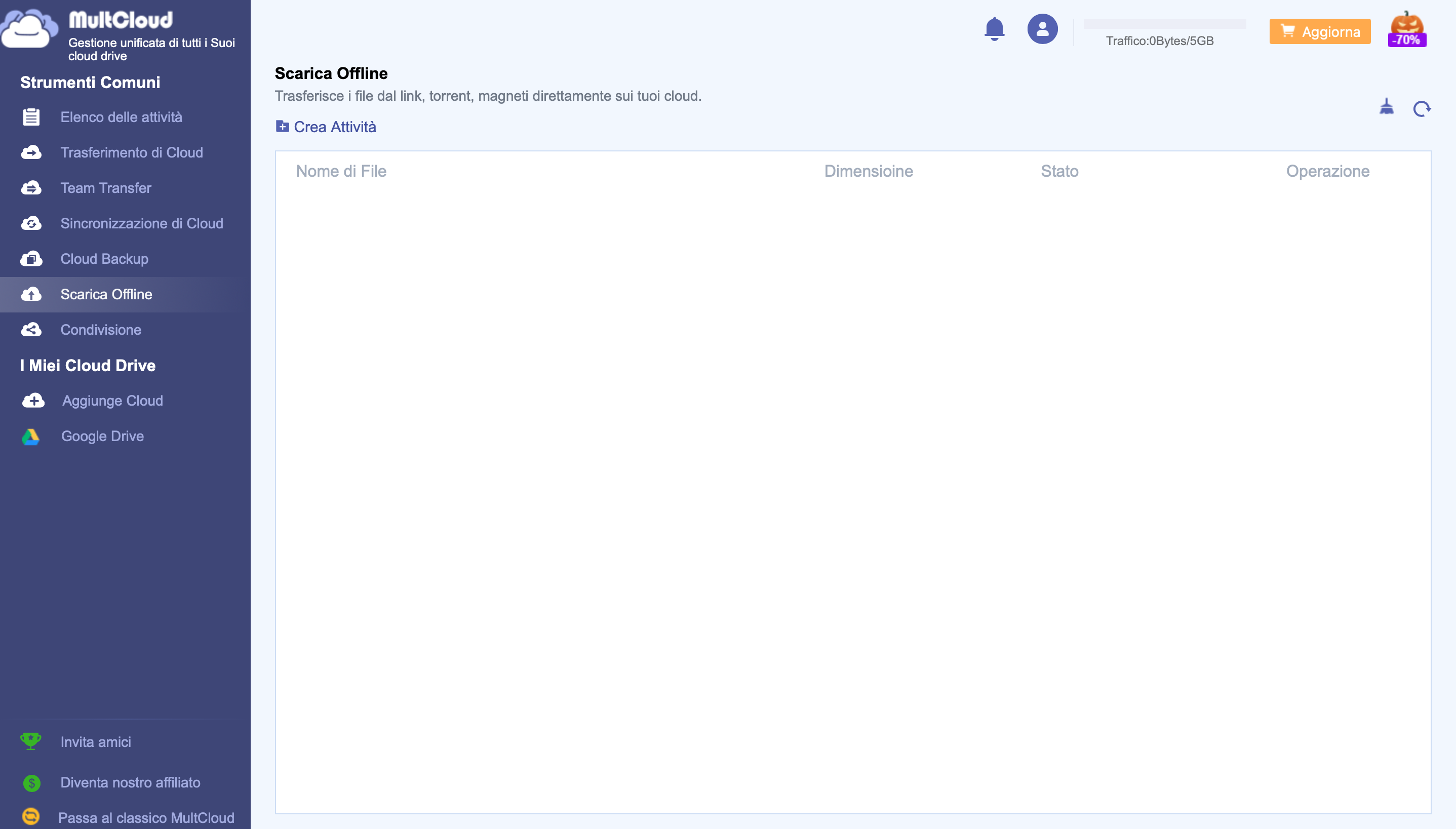 Nella seguente schermata è possibile visualizzare tutti i file e condividerli tramite link, email, Facebook, Twitter, Pinterest e LinkedIn, oppure effettuare il download.
Nella seguente schermata è possibile visualizzare tutti i file e condividerli tramite link, email, Facebook, Twitter, Pinterest e LinkedIn, oppure effettuare il download. 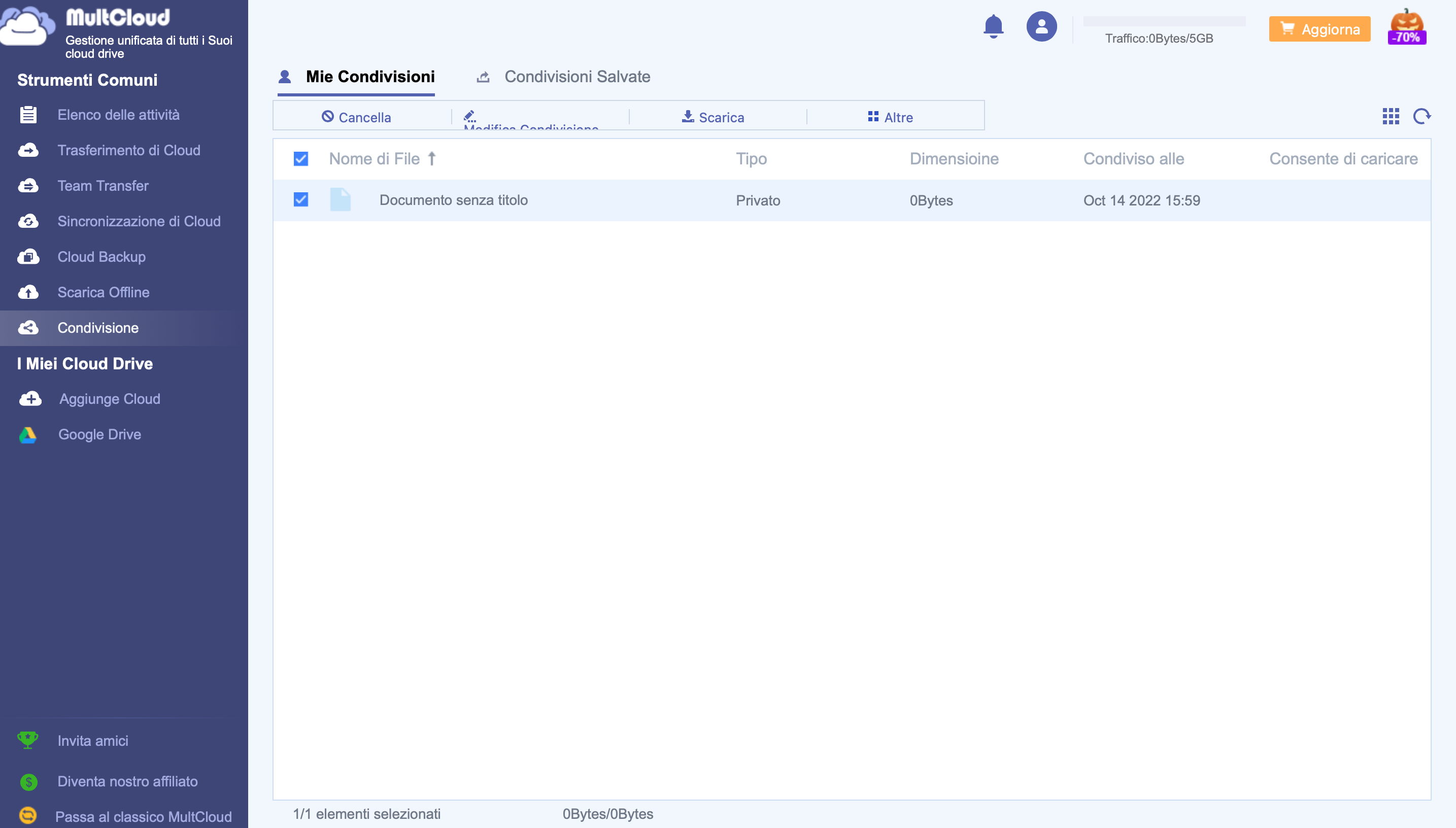
Copia link